有一台Windows 10 的机器, 系统管理员给了一个RDP账号和密码, 使用这个账号远程登录这台机器, 在命令行输入 mstsc 命令,输入用户名密码之后却无法正常登入, 提示要修改密码,
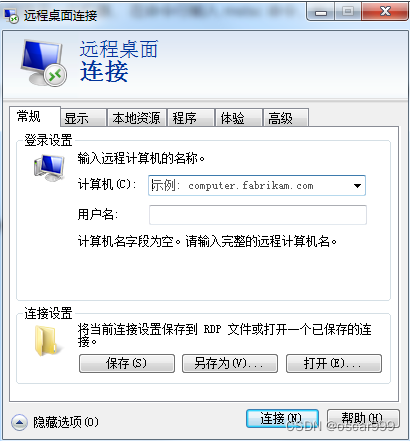
提示的信息如下:
“连接失败,系统提示“第一次登录之前,你必须更改密码。请更新密码,或者与系统管理员或技术支持联系”。
可是在RDP的相关界面上却找不到修改的地方。 要怎么解决呢?
处理步骤如下:
-
运行程序输入 mstsc ,打开远程桌面程序
-
左下角点击 “显示选项”

-
另存为 .rdp 的远程桌面文件
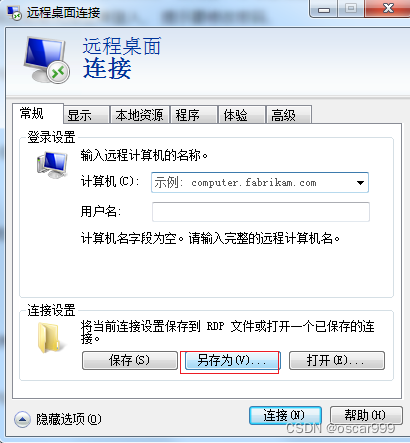
-
使用文本编辑器编辑.rdp 文件, 在最下方加入
enablecredsspsupport:i:0
该文件内容类似:
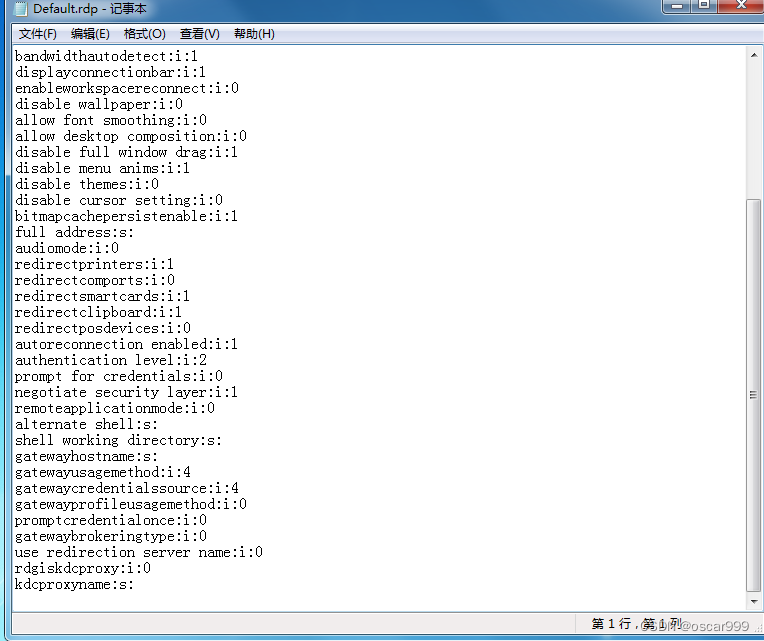
- 点击.rdp 文件进行RDP连接
- 接下来会出现提示修改密码, 修改完成登录就可以了。